¿Alguna vez has querido ser popular en Twitch de la manera más fácil? Con Discord, ahora es una posibilidad. Siendo una de las plataformas de VoIP de más rápido crecimiento para los jugadores, hay una gran cantidad de comunidades de videojuegos de las que puedes ser parte. Si tienes una gran reputación en las comunidades de las que eres parte, puedes aprovechar el modo Streamer de Discord para mostrar activamente que estás transmitiendo. Además de esto, el Modo Streamer también oculta de manera inteligente la información de su cuenta y protege su privacidad para que las personas aleatorias que están viendo su transmisión de Twitch no tengan acceso a su información de Discordia cuando abre la aplicación. Por lo tanto, si desea mostrar su canal de Twitch y mejorar su cantidad de espectadores, asegúrese de haber habilitado el modo Streamer en Discord cada vez que inicie una transmisión. Si no tienes idea de cómo hacer esto, echemos un vistazo a cómo habilitar el modo Streamer en Discord:
Habilitar el modo Streamer en Discord
Nota: el modo Streamer de Discord solo se puede habilitar si está utilizando el cliente del navegador o la aplicación de escritorio. La opción actualmente no está disponible en la aplicación móvil.
En primer lugar, debe asegurarse de haber vinculado su cuenta de Twitch a Discord, antes de poder aprovechar adecuadamente el Modo Streamer de la plataforma. Por lo tanto, simplemente siga los pasos a continuación para vincular su cuenta y habilitar el modo de transmisión sin problemas:
- Abre Discord y dirígete a "Configuración" haciendo clic en el icono de engranaje . Ahora, vaya a la sección "Conexiones" y haga clic en el logotipo de Twitch . Simplemente inicie sesión con sus credenciales de Twitch, y todo estará listo.
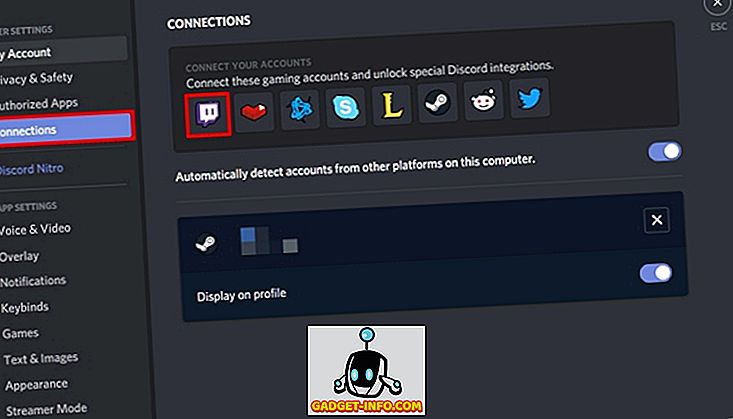
- Ahora, en el mismo menú de configuración, diríjase a la sección "Modo de transmisión por secuencias" y habilite el Modo de transmisión por secuencias con la ayuda del interruptor. De manera predeterminada, se habilitará / deshabilitará automáticamente si tiene un software de transmisión de terceros como OBS o XSplit ejecutándose en la computadora.
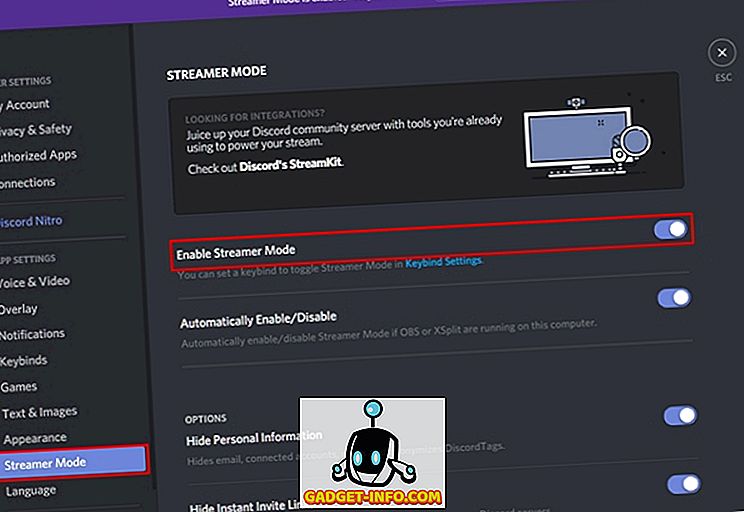
- En la misma sección, podrás ajustar los controles de privacidad mientras el modo Streamer esté habilitado. Puede optar por ocultar información personal como correo electrónico, cuentas conectadas, notas y etiquetas de discordia, que es bastante necesaria para que los espectadores aleatorios no tengan acceso a ellas. Además, también puede ocultar enlaces de invitación instantáneos a varios servidores también. Además de todo esto, puedes elegir deshabilitar todos los sonidos y notificaciones mientras el modo Streamer esté habilitado.
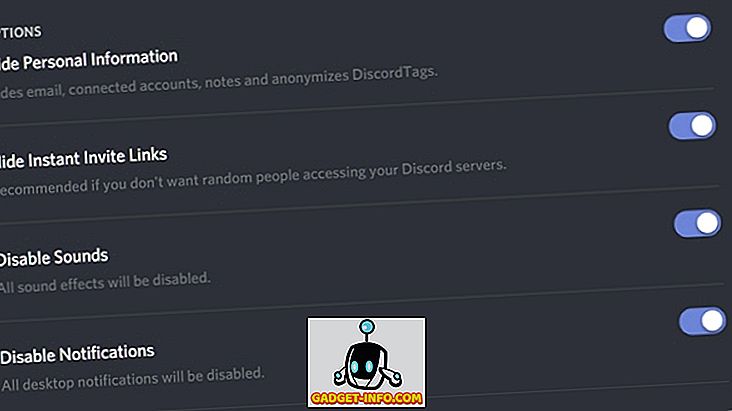
- Ahora, una vez que comience a transmitir en Twitch, su indicador de estado en línea para Discord cambiará a color púrpura para indicar a todos que está transmitiendo. Las personas que están conectadas a usted en la plataforma podrán ver su transmisión simplemente haciendo clic en la opción "VIVIR EN TWITCH" una vez que visiten su perfil.
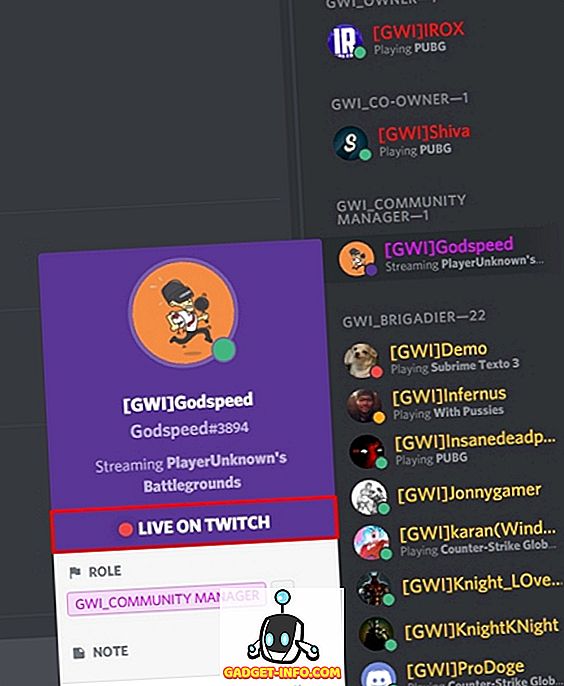
Usa el modo Streamer en Discord para que todos sepan que estás VIVO
Si tienes una buena reputación en Discord o tienes un alto rango en una gran comunidad, puedes utilizar la plataforma para obtener más espectadores para tu flujo de Twitch y aumentar tu popularidad. Así es, una vez que los usuarios vean el ícono morado, la mayoría de la gente estará interesada en revisar su transmisión, y es probable que terminen siguiéndolo si disfrutan viéndolo. Entonces, ¿están listos para usar el modo Streamer de Discord para que todos sepan que están EN VIVO en Twitch? Háganos saber sus opiniones sobre esta función al dejar de lado sus valiosas opiniones en la sección de comentarios a continuación.

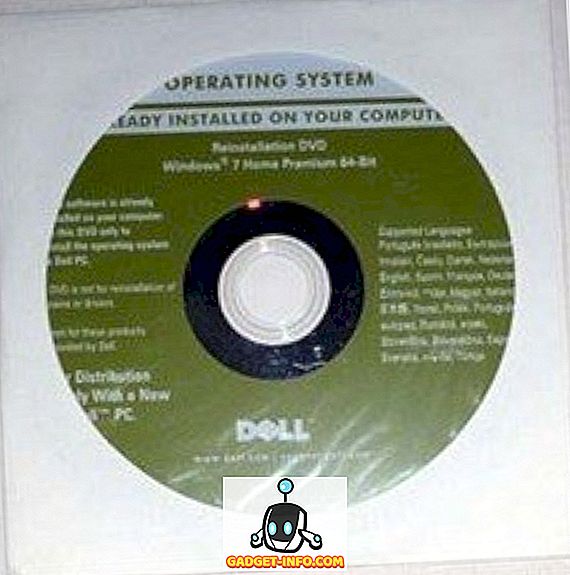






![entretenimiento - El estado de la industria musical [FOTOS]](https://gadget-info.com/img/entertainment/673/state-music-industry.png)
